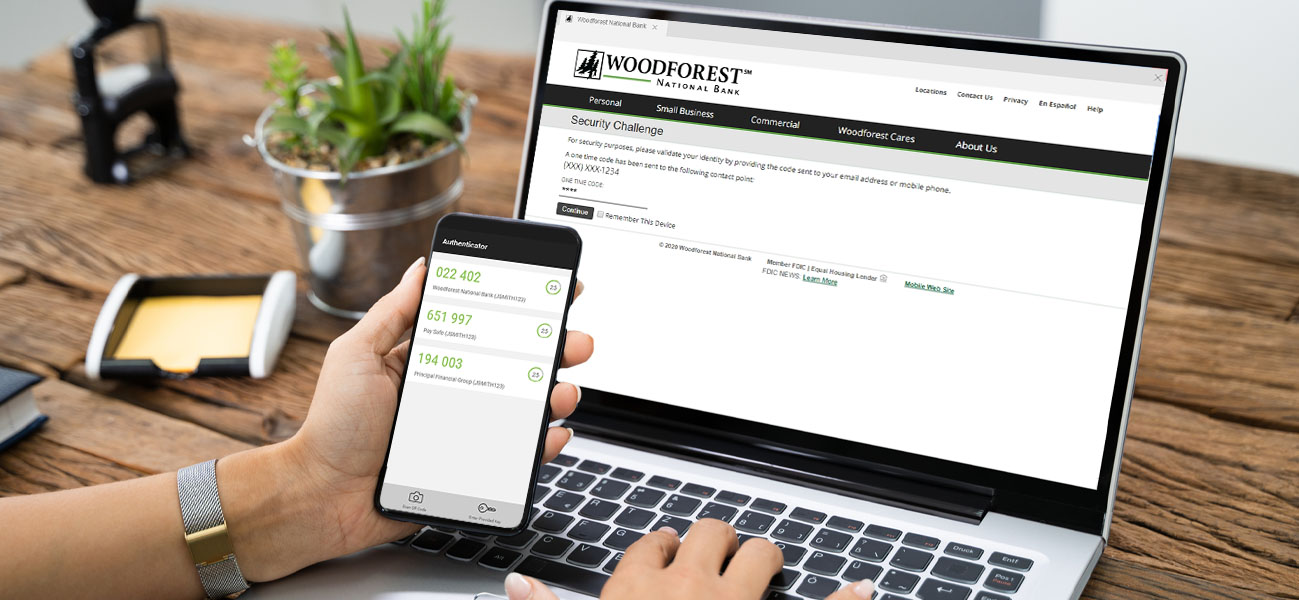
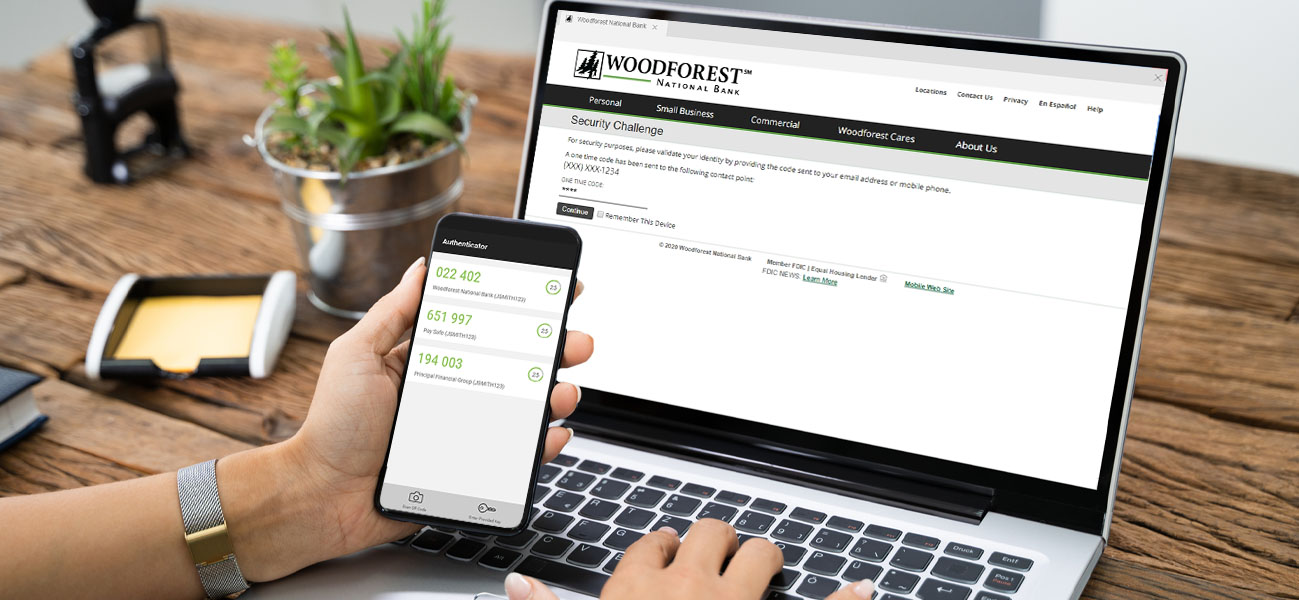
La Banca en Línea y Móvil(1) de Woodforest le ofrece opciones y herramientas de seguridad adicionales para proteger mejor sus sesiones a través de Internet. Ayudar a proteger su Banca en Línea(1) y sus datos personales continúa siendo nuestra principal prioridad.
Autenticación Multifactor
Haga que sea más difícil para los ladrones acceder a su cuenta con la autenticación multifactor, un nivel adicional de seguridad que utiliza un código de un solo uso, su huella digital o rasgos faciales como prueba de su identidad. Configure la autenticación multifactor a través de la autenticación por texto SMS, una aplicación de autenticación o biometría hoy mismo.
Obtenga más información sobre cómo mantener seguras sus sesiones en línea en el Centro de Seguridad de Woodforest.
Para sincronizar su cuenta con una aplicación de terceros mientras está activada la autenticación multifactor, puede que necesite una Contraseña de Acceso Limitado.
Autenticación por Mensaje de Texto (SMS)
 |
La autenticación por mensaje de texto (SMS) le permite configurar su número de teléfono móvil para recibir códigos de un solo uso cuando inicia sesión en la Banca en Línea y móvil(1) o cuando realiza algunas transacciones. Configuración: Banca en Línea y Móvil(1) |
Cómo Configurar a Través de la Banca en Línea
- Inicie sesión en la Banca en Línea.
- Haga clic en la pestaña Seguridad y seleccione Administrar autenticación por mensaje de texto.
- Siga las instrucciones en la página para completar el proceso.
Cómo Activar a Través de la Banca Móvil(1)
- Inicie Sesión en la banca móvil(1).
- Seleccione Menú Principal, luego Contraseña y Seguridad, y Luego Autenticación de Texto SMS.
- Siga las instrucciones en la página para completar el proceso.
Aplicaciones de Autenticación
 |
Una aplicación de autenticación es una aplicación de seguridad para su dispositivo móvil que genera un código único aleatorio. En lugar de recibir códigos, necesitará navegar a la aplicación de autenticación para ver el código actual que debe proporcionar. Configuración: Banca en Línea |
Cómo Configurar a Través de la Banca en Línea
- Inicie Sesión en la Banca en Línea.
- Haga clic en la pestaña Seguridad y seleccione Administrar Autenticador Móvil.
- Siga las instrucciones en la página para completar el proceso.
Autenticación Biométrica
 |
Use su huella digital o rasgos faciales para acceder más rápidamente a sus cuentas en la Aplicación de Banca Móvil de Woodforest(1). Configuración: Mobile Banking(1) |
Cómo Activar a Través de la Banca Móvil(1)
- Inicie Sesión en la banca móvil.
- Se le pedirá que habilite la biometría al iniciar sesión o deberá navegar hasta la función Biométrica. Para navegar a la función, seleccione el Menú Principal, luego Contraseña y Seguridad y luego Biometría. Las opciones biométricas para iPhone® pueden incluir Touch ID® o Face ID® y para Android™ pueden incluir la huella digital.
- Siga las instrucciones en la página para completar el proceso.
- Una vez habilitada, inicie sesión solo con su huella digital(2) o vea(3).
Contraseñas de Acceso Limitado
Las Contraseñas de acceso limitado minimizan el riesgo que presenta conectar su cuenta a aplicaciones de terceros al otorgarles acceso de solo lectura. Esto protege su cuenta de cualquier transacción no deseada o de filtraciones de información personal si las aplicaciones de terceros se ven comprometidas.
Ventajas de las Contraseñas de Acceso Limitado
Le Otorgan el Control
- Cambie la contraseña principal y la configuración de la autenticación multifactor sin alterar el acceso a aplicaciones de terceros.
- Asígnele a cada aplicación de terceros una contraseña única que puede administrar desde el portal de la Banca en Línea.
Acceso Limitado para Aplicaciones de Terceros
- Acceso solo de lectura para información sobre saldos y transacciones.
- No puede cambiar los ajustes de su cuenta.
- No puede iniciar transacciones en su nombre.
- No puede acceder a su contraseña principal.
Cómo crear una contraseña de acceso limitado para cada aplicación de gestión financiera que desea vincular con su cuenta de la Banca en Línea de Woodforest:
|
1
Inicie Sesión en |
2
Seguridad |
3
Administración |
4
Asignarle un Nombre |
5
Creación de |
6
Visualización |
Después de crear la contraseña de acceso limitado, consulte la documentación o una fuente de ayuda de cada aplicación para saber dónde ingresar la contraseña, ya que el proceso es diferente para cada una.
Para obtener más información sobre aplicaciones financieras de terceros, visite nuestra página de Herramientas Financieras.
Preguntas Frecuentes sobre la Autenticación Multifactor
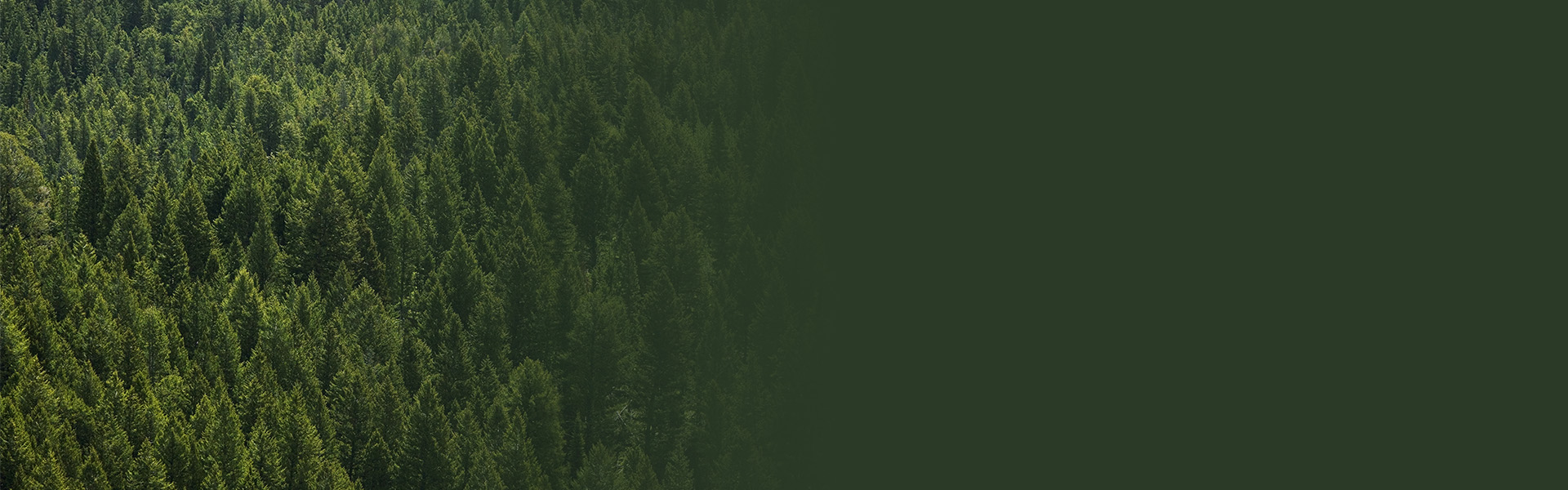

Beneficios Adicionales de Banca Personal
Depósitos Móviles
Use su huella digital o rasgos faciales para acceder más rápidamente a sus cuentas.
Gestión de Tarjetas de Débito
La gestión de tarjetas de débito lo ayuda a controlar cuándo, dónde y cómo se utiliza su tarjeta de débito Woodforest.
Pagos de Persona a Persona (P2P)
Use la aplicación de banca móvil(1) para enviar dinero a cualquier persona que tenga una cuenta bancaria en EE. UU. – no importa dónde realicen operaciones bancarias.
(1) Pueden aplicarse cargos. Consulte con su operador para obtener información más detallada.
(2) Algunos dispositivos permiten habilitar el inicio de sesión con huella digital.
(3) Solo los dispositivos de Apple seleccionados admiten Face ID, incluidos iPhone X y versiones superiores.
Android, Chrome, Google Pay, Google Play y el logotipo de Google son marcas registradas de Google LLC.
Apple, el logotipo de Apple, Apple Pay, Apple Watch, Face ID, iPad, iPhone, iTunes, Mac, Safari y Touch ID son marcas registradas de Apple Inc., registradas en los EE. UU. y en otros países. iPad Pro es una marca registrada de Apple Inc.






